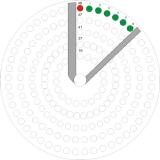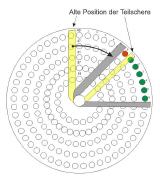Den Teilapparat mit Excel im Griff
Excel hilft beim Teilungsrechnen
Der Teilapparat ist mittlerweile etwas aus der Mode gekommen, nachdem CNC-Maschinen und NC-Rundtische sich durchgesetzt haben. Nichtsdestotrotz gibt es immer noch Anwendungen, wo sich der Teilapparateinsatz lohnt. Für diese Fälle ist es von großem Vorteil über ein Excel-Tabellenblatt zu verfügen, das rasch die passende Lochscheibe sowie Zahnräder und Lochabstände ermittelt.

Der Teilapparat ist eigentlich eine ganz praktische Sache, wenn es darum geht, Zahnräder zu fräsen oder Markierungen in Rändelschrauben einzugravieren. Nicht jedermanns Sache sind die dazu nötigen Berechnungen, da Bruchrechnen seine Tücken hat beziehungsweise eine ganze Weile die volle Aufmerksamkeit in Anspruch nimmt. Was liegt da näher, als Excel für diese Aufgabe zu betrauen?
Direktes Teilen
Beim direkten Teilen bleibt die Schnecke des Teilapparats außer Eingriff. Das Werkstück wird also nicht durch Kurbeln an der Teilkurbel gedreht, sondern dadurch, dass mit der Hand das Spannmittel (in der Regel ein Dreibackenfutter) solange in Drehung versetzt wird, bis ein Raststift an einer Teilscheibe einrastet.
Die Teilscheibe muss dabei mit der passenden Anzahl an Löchern beziehungsweise Kerben versehen sein. Die Zahl der Löcher muss sich ohne Rest durch die gewünschte Teilzahl teilen lassen.
Beträgt zum Beispiel die Teilzahl 8, könnte man eine Lochscheibe mit 24 Löchern benutzen, da die Division von 24 durch 8 die glatte Zahl 3 ergibt.

Direktes Teilen
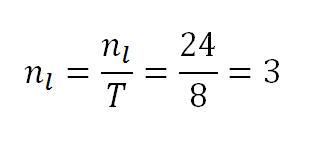
Das Ergebnis bedeutet, dass nach dem Fräsen eines Zahnradzahns beziehungsweise der Einbringung einer Bohrung auf einem Teilkreis 3 Löcher auf der Teilscheibe weitergedreht werden muss, damit der nächste Zahn gefräst oder die nächste Bohrung eingebracht werden können.
Das direkte Teilen kann auch für Winkelteilungen genutzt werden, wenn der Bruch sich ebenfalls ohne Rest teilen lässt. Beträgt zum Beispiel der Winkel 30 Grad, so lautet die Rechnung:
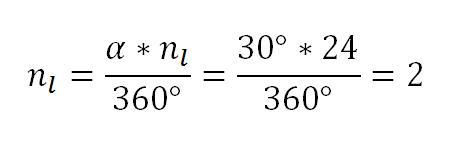
Solche einfachen Berechnungen sind mit Excel oder von Hand relativ einfach zu erledigen. Kritischer wird es jedoch beim indirekten Teilen, da hier einige Kenntnisse nötig sind, die nicht jedem bekannt sind. Zum Beispiel die Tatsache, dass Excel problemlos mit Brüchen rechnen kann!
Indirektes Teilen
Beim indirekten Teilen ist die Schnecke im Eingriff, wodurch die Teilkopfspindel beziehungsweise das Spannmittel mit dem Werkstück durch Kurbeln an der Teilkurbel in Drehung versetzt wird. Das Übersetzungsverhältnis von in der Regel 40:1 ergibt zusammen mit den wechselbaren Teilscheiben eine große Flexibilität, die das Herstellen einer sehr großen Zahl gewünschter Zähnezahlen oder Löchern ermöglicht. Nur äußerst selten muss zum Ausgleichsteilen gegriffen werden, das etwas später erklärt wird.
Zunächst ist diejenige Zelle, in der Brüche verarbeitet werden sollen, entsprechend zu formatieren. Dazu einfach die Zelle anklicken und mit der rechten Maustaste das Kontextmenü aufrufen. Dort den Eintrag ›Zellen formatieren‹ wählen und im nachfolgenden Auswahlmenü den Eintrag ›Bruch‹ wählen. Fertig. Fortan behandelt Excel in dieser Zelle Werte als Bruch und kürzt diese auch gleich passend. Ein großer Vorteil, der den Aufbau einer Tabelle zur Teilungsberechnung sehr erleichtert.
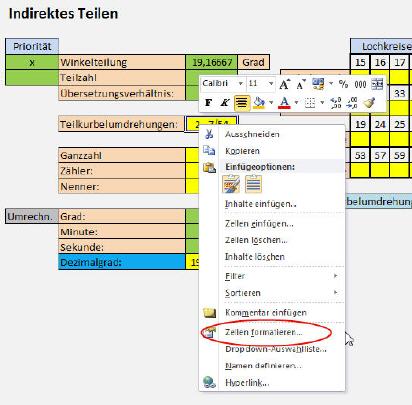
Die nächste Hürde ist es, den Bruch in seine Bestandteile zu zerlegen. Dies ist nötig, um die ganzen Umdrehungen, sowie die Lochabstände auf dem gesuchten Lochkreis zu ermitteln. Dazu wird das Hantieren mit Textfunktionen nötig.
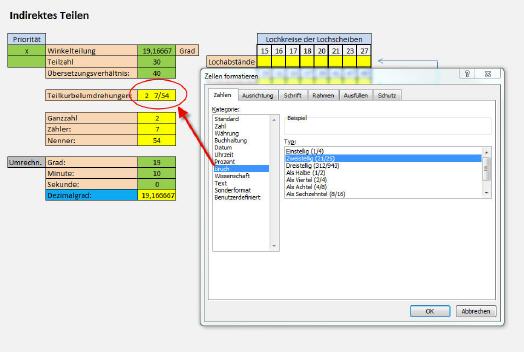
Als Beispiel soll der Bruch 2 7/54 in seine Bestandteile zerlegt werden. Die ganze Zahl ist relativ schnell gefunden. Dazu hält Excel den Befehl ›Ganzzahl‹ bereit. Wenn der Bruch sich in Zelle D9 befindet, dann lautet der Befehl: Ganzzahl(D9). In derjenigen Zelle (im Beispiel in D11), in der dieser Befehl steht, erscheint nun die Zahl 2.
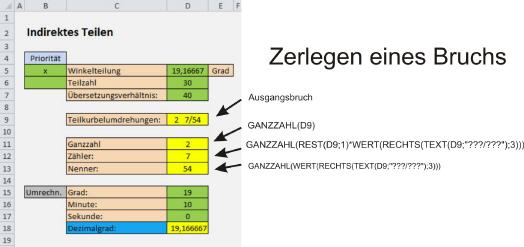
In der nächsten Zelle (hier D12) kommt eine Kombination verschiedener Befehle zum Einsatz, um den Zähler aus dem Bruch herauszulösen.
TEXT(D9;"???/???")
Mit der Excel-Funktion ›TEXT‹ wird ein numerischer Wert in Text umgewandelt. In diesem Beispiel wird der Wert in Zelle ›D9‹ drei Stellen nach dem Komma ausgegeben. Bedeutungslose Nullen vor und hinter dem Komma werden durch ein Leerzeichen ersetzt.
RECHTS(TEXT(D9;"???/???");3
Mit dem Befehl ›RECHTS‹ werden die Zeichen erfasst, die rechts von der Zahl beginnen. Die Anzahl, wie viele Zahlen erfasst werden, wird von der Variablen ›Anzahl Zeichen‹ vorgegeben. In diesem Beispiel werden drei Zahlen von Rechts erfasst.
WERT(RECHTS(TEXT(D9;"???/???");3))
Die Excel-Funktion ›Wert‹ wandelt Text in Zahlen um. In diesem Beispiel wird also zunächst ein Wert in Text umgewandelt, danach entsprechend aufbereitet und schließlich wieder in eine Zahl zurückverwandelt.
REST(D9;1)
Der Befehl ›REST‹ ermittelt diejenige Zahl, die nach dem Teilen der Zahl in Zelle D9 durch 1 übrig bleibt. Dies ist bei einem Divisor von 1 logischerweise 0.
GANZZAHL(REST(D9;1)*WERT(RECHTS(TEXT(D9;"???/???");3))) Mit diesem Befehl wird der Nachkommateil eliminiert. Aus 16,24 wird also 16. Allerdings rundet diese Funktion ab, was bedeutet, dass beispielsweise aus -6,4 die Zahl -7 wird.
Das Extrahieren des Nenners ist auf einem ähnlichen Weg möglich:
GANZZAHL(WERT(RECHTS(TEXT(D9;"???/???");3))):
Überprüfung auf Lochkreis
Nachdem nun der Bruch aufgelöst wurde, kann geprüft werden, in welchen Lochkreisen der Nenner ohne Rest teilbar ist. Dies geschieht mit folgender Formel:
WENN((L11/$D$13-GANZZAHL(L11/$D$13))=0;L11/$D$13*$D$12;"");""
In dieser Formel wird geprüft, ob der über der Formelzelle stehende Wert sich ohne Rest durch den Wert in Zelle D13 teilen lässt. Ist dies der Fall, dann wird der Wert in L11 durch den Wert in D13 dividiert und das Ergebnis mit dem Wert in D12 multipliziert. Auf diese Weise lässt sich sehr einfach die Anzahl der Lochabstände bei der jeweiligen Teilscheibe ermitteln.
Natürlich ist der Zellverweis anzupassen, wenn das Ergebnis in einer anderen oder weiteren Zelle angezeigt werden soll, was aber von Excel automatisch beim Erweitern vorgenommen wird.
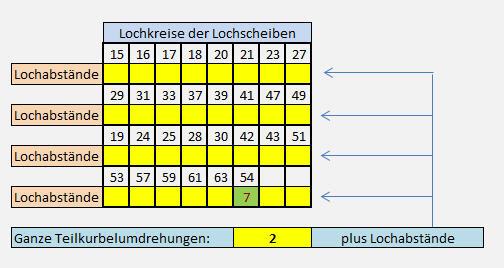
Grenze des indirekten Teilens
Die Grenze des indirekten Teiles ist dann erreicht, wenn Excel keine grün hinterlegten Lochabstände in einem Lochkreis anzeigt. Dies ist zum Beispiel bei einer 97er Teilung der Fall. Hier wird im Gegensatz zu einer 96er Teilung keine Lösung gefunden. In diesem Fall muss auf den Reiter ›Ausgleichteilen‹ gewechselt werden.
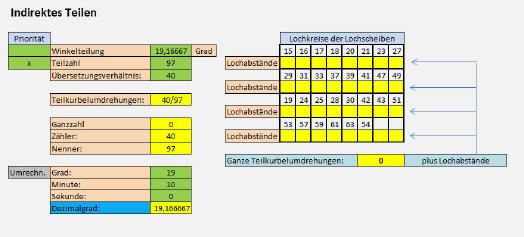
Ausgleichsteilen
Ausgleichsteilen ist anzuwenden, wenn die Teilung des Werkstücks nicht über das indirekte Teilen herstellbar ist. In diesem Fall wird mit Zahnrädern eine Bewegung der Lochscheibe erzeugt. Diese Drehbewegung ist derart passend abgestimmt, dass der fehlende Rest zur korrekten Teilung ausgeglichen wird. Solange ein Räderpaar für die Ausgleichsbewegung genügt, kann Excel die Kombination des Räderpaares automatisch ermitteln. Bei zwei Räderpaaren wird der Rechenaufwand ungleich größer, sodass eine automatische Ermittlung sehr umfangreich würde, weshalb der manuelle Weg gewählt wurde, da dies einen annehmbaren Kompromiss zwischen Geschwindigkeit und Aufwand darstellt.
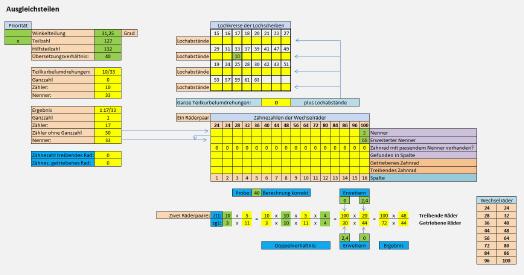
Vorgehensweise:
Beim Ausgleichsteilen wird mit einer sogenannten Hilfsteilzahl T´ gearbeitet. Diese kann frei gewählt werden und sollte ein klein wenig größer oder kleiner als die Teilzahl sein. Die Hilfsteilzahl muss so gewählt werden, dass sich durch Kürzen ein passender Lochkreis finden lässt. Beträgt beispielsweise die Teilung 97 und es wird eine Hilfsteilzahl T´ 100 gewählt, so findet Excel zahlreiche passende Lochscheiben mit den dazugehörenden Lochabständen. Beispielsweise könnte eine 30er Lochscheibe genutzt werden. In diesem Fall muss die Teilschere auf 12 Lochabstände eingestellt sein.
Ein Räderpaar:
In Sachen Zahnradpaarung findet Excel für eine 97er Teilung zwei mögliche Zahnradkombinationen: Die Kombination 48/40 und sowie die Kombination 96/80, wobei die erste Zahl für das treibende Zahnrad und die zweite Zahl für das getriebene Zahnrad steht. Es spielt keine Rolle, welche Kombination den Vorzug erhält. In jedem Fall wird das korrekte Teilergebnis erzielt.
Zwei Räderpaare:
Soll eine 127er Teilung hergestellt werden, so ist es mit nur einem Zahnradpaar nicht mehr getan. Nun müssen zwei Zahnradpaare herangezogen werden, damit die Teilscheibe die passende Umdrehung weitergedreht wird, um diese Teilung herzustellen.
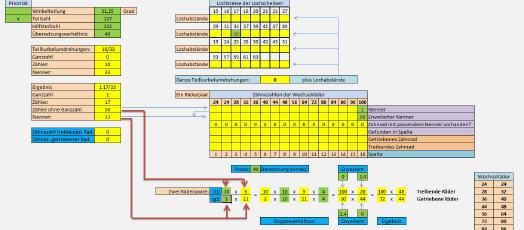
In diesem Beispiel wird eine 132er Hilfsteilzahl gewählt. Excel findet die Lochscheibe 33, auf der zehn Lochabstände weiterzudrehen sind. Es wird jedoch kein Räderpaar gefunden. In diesem Fall sind manuell zwei Räderpaare zu ermitteln. Damit diese Methode relativ sicher und rasch angewandt werden kann, wird nach jedem Ändern eines Zahlenwerts sofort überprüft, ob das Ergebnis dem gesuchten Räderpaar entspricht. Der Wert 40 in der Probe sowie der Text „Berechnung korrekt“ signalisieren eine korrekte Berechnung der gesuchten Räderpaarung.
In der zum Download bereitgestellten Excel-Tabelle sind grundsätzlich alle Werte mit grünem Hintergrund frei wählbar. Sinn macht eine Änderung der Werte jedoch nur im Bruch „Doppelverhältnis“ und ganz besonders im Bereich „Erweitern“, da hier durch Intuition sehr rasch die passende Räderpaarung gefunden werden kann. Im angegeben Beispiel wären dies die treibenden Räder 100 und 48 sowie die getriebenen Räder 72 und 44.
Der Gebrauch der Teilscheibe:
Eigentlich bekommt jeder Auszubildende im Metallbereich erklärt, wie die Teilschere in Verbindung mit der Teilscheibe zu verwenden ist, um eine korrekte Teilarbeit durchzuführen. Zur Vervollständigung wird es dennoch kurz erklärt.
Teilapparat:
Auf dem Teilapparat können unterschiedliche Teilscheiben montiert werden, die unterschiedliche Lochungen aufweisen. Diese Lochungen sind festgelegt und decken einen großen Teil an möglichen Teilarbeiten ab. Die Ermittlung, welche Lochscheibe für die anstehende Teilarbeit geeignet ist, wurde bereits weiter oben durchgenommen.
Bedienung:
Wenn zum Beispiel sechs Lochabstände auf dem 49er Lochkreis berechnet wurden, so müssen von der Teilschere insgesamt jedoch sieben Löcher umfasst werden, da in einem Loch ja bereits die Teilkurbel mit dem Raststift steckt, der hinzuzuzählen ist.
Weiterdrehen:
Nach dem Weiterdrehen ist die Teilschere beim Neupositionieren an den Stift der Teilkurbel anzuschlagen, damit die nächste Teilung korrekt abgezählt werden kann.
Download
Die Excel-Tabelle zum Berechnen von Teilungen auf dem Teilapparat können Sie hier [84 KB] herunterladen.
Info zur Nutzung der Excel-Tabelle:
In die Excel-Tabelle können Teilungswerte als Ganzzahlwert oder als Winkelwert eingegeben werden. Damit der jeweils gewünschte Wert bei der Berechnung berücksichtigt wird, darf nur neben neben der jeweiligen Zahl ein kleines „x“ stehen.
Ursprüngliche Berechnung ›Winkelteilung‹
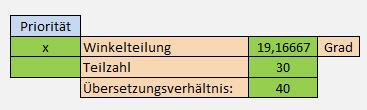
Berechnungsart wechseln
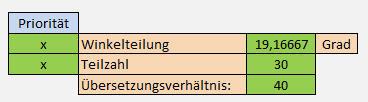
Umgestellt auf ›Teilzahl‹
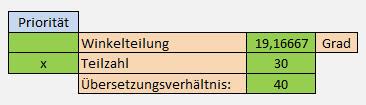
War dieser Artikel für Sie hilfreich?
 |
 |
 |
 |
 |
Bitte bewerten Sie diese Seite durch Klick auf die Symbole.
Zugriffe heute: 4 - gesamt: 6848.